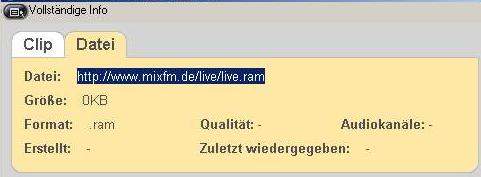- Neue Sender hinzufügen (Teil 2) -
1)
Das Problem mit den Streamadressen
Oftmals werden Radio- und TV-Streams direkt auf der Homepage in die HTML-Seite
eingebunden, so dass Sie als Anwender nirgends eine Adresse sehen ... zumindest
nicht offensichtlich. Es gibt jedoch einige Möglichkeiten, um trotzdem
an die Streamadressen zu kommen.
2) Information über den Player herausfinden
In nahezu allen Fällen wird auf der entsprechenden Seite eine Anzeige
eingebunden, in welcher der aktuelle Status sowie die bisherige Dauer des
Streams angezeigt wird. Bei TV-Streams wird ausserdem noch der eigentliche
Stream angezeigt. Beide Anzeigen stammen zu 99% vom Real- bzw. vom Mediaplayer,
da sich kaum ein Anbieter die Mühe macht, selbst eine Anzeige zu "stricken".
Sollte statt des Menü's im folgenden ein Meldungsfenster erscheinen,
dann hat der Anbieter die rechte Mausaste gesperrt. Halten Sie in diesem Fall
die linke SHIFT-Taste (über STRG) gedrückt, klicken Sie erneut mit
der rechten Maustaste auf den Stream. Nun erscheint wieder das Meldungsfenster.
Bestätigen Sie die Meldung mit der Leertaste, anschliessend erscheint
das gewünschte Player-Menü.
2.1) Mediaplayer
Klicken Sie mit der rechten Maustaste auf dieses Informationsfeld bzw. auf
die Stream-Anzeige. Wenn es sich um einen Mediaplayer-Stream handelt, dann
wählen Sie im Popup-Menü den Punkt "Eigenschaften"
aus. Anschliessend werden zusätzliche Informationen zum Stream angezeigt,
unter anderen auch der Speicherort. Markieren Sie den Text dahinter
und kopieren Sie ihn mittels STRG+C.

2.2) Realplayer
Klicken Sie mit der rechten Maustaste auf dieses Informationsfeld bzw. auf
die Stream-Anzeige. Wählen Sie nun im Menü "In Realplayer
wiedergeben" aus. Nun wird der Realplayer gestartet. Wählen
Sie nun aus dem Menü "Datei" den Punkt "Clip
Eigenschaften" / "Clip-Info anzeigen". Wechseln
Sie anschliessend in den Tab "Datei". Markieren Sie nun die
Adresse hinter "Datei" mittels STRG+C.